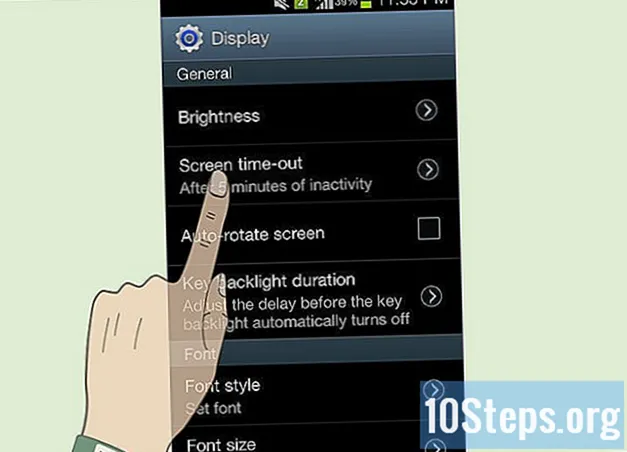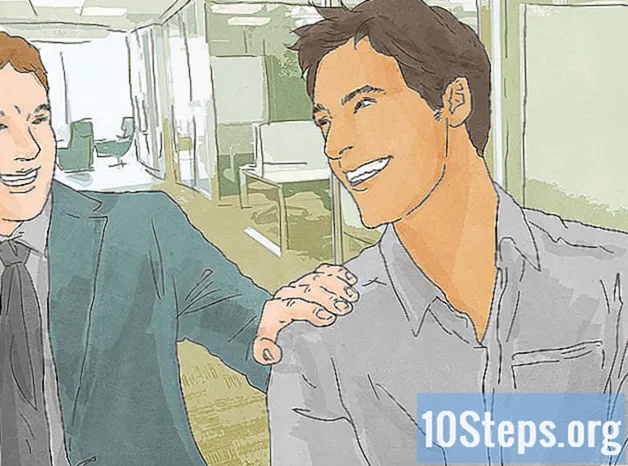Forfatter:
Vivian Patrick
Opprettelsesdato:
10 Juni 2021
Oppdater Dato:
11 Kan 2024
![BALDI’S BASICS: THE MUSICAL [by Random Encounters]](https://i.ytimg.com/vi/aCzy0RofXlo/hqdefault.jpg)
Innhold
Samsung Galaxy Ace-smarttelefonen bruker versjon 2.3 Pepperkaker av Android-operativsystemet. For å få de siste firmwareoppdateringene for enheten din, må du laste ned og installere Samsung Kies på datamaskinen din.
Fremgangsmåte
Del 1 av 3: Installere Samsung Kies
Besøk Saumsung Kies-nettstedet på lenken http://www.samsung.com/en/support/usefulsoftware/KIES/.

Velg alternativet for å laste ned Kies 2.6 til din Windows-datamaskin. Foreløpig kan Galaxy Ace bare oppdateres gjennom denne versjonen av programmet, som er kompatibelt med Microsoft-operativsystemet.
Lagre Samsung Kies på skrivebordet ditt, og dobbeltklikk deretter installasjonsfilen for å starte programveiviseren.

Velg språk og sted fra listen over alternativer, og klikk "Neste".
Les Samsung Kies lisensavtale, vilkår og betingelser.

Merk av for alternativet "Jeg godtar vilkårene i lisensavtalen" og klikk deretter "Neste". Installasjonsprosessen begynner og kan ta noen minutter.
Merk av for "Kjør Samsung Kies" og klikk "Fullfør" når installasjonen er fullført. Programmet vil kjøre og være klart til å oppdatere Galaxy Ace.
Del 2 av 3: Oppdatering av Samsung Galaxy Ace
Koble Samsung Galaxy Ace til datamaskinen med en USB-kabel. Etter noen øyeblikk gjenkjenner Kies enheten.
Klikk på "Synkronisering" -fanen og sjekk deretter alternativene for å synkronisere kontakter, kalender- og multimediafiler i programmet.
Klikk på "Synkroniser" -knappen øverst i Samsung Kies-vinduet. Dette vil sikkerhetskopiere og lagre alle Galaxy Ace personlige data i programmet; Enhetsoppdateringsprosessen kan slette noen av disse filene.
- Hvis du foretrekker det, lagre dine personlige data på en Google-server, på datamaskinen eller i en sky, slik at du ikke mister dem.
Klikk på "Grunnleggende informasjon" -fanen og deretter på "Fastvareoppdatering". Samsung Kies begynner å oppdatere enhetens system; denne prosessen kan ta noen minutter.
Vent til Kies viser en melding om at fastvaren er oppdatert; Koble deretter Samsung Galaxy Ace fra datamaskinen. Systemet vil nå bli oppdatert.
Del 3 av 3: Feilsøking av oppgraderingsproblemer
Hvis Samsung Kies og / eller datamaskinen ikke gjenkjenner Galaxy Ace, kan du prøve å bruke en annen kabel eller USB-port. I noen tilfeller kan maskinvareproblemer hindre prosessen.
Hvis du får feilmeldingen "Fastvareoppdatering møtte et problem" under prosessen, vennligst oppgi serienummeret til Samsung Galaxy Ace. I noen tilfeller kan Kies be om denne informasjonen for å oppdage og oppdatere enheten.
- Fjern batteriet fra Galaxy Ace og noter serienummeret som er trykt på et klistremerke på kroppen av telefonen, under punktet der den fjernede delen er.
- Sett inn batteriet igjen, slå på enheten, og koble det deretter til datamaskinen ved hjelp av en USB-kabel.
- Kjør Samsung Kies, klikk "Verktøy" og deretter "Oppdater og initialiser firmware".
- Skriv "SGH-S5830" med store bokstaver i "Model name" -feltet. Dette er standardnummeret for Galaxy Ace.
- Klikk "Bekreft" og skriv inn Galaxy Ace serienummer.
- Klikk "Bekreft" og deretter "Start oppdatering". Dermed vil Samsung Kies kunne oppdatere enheten.
Hvis Samsung Kies automatisk lukkes eller ikke gjenkjenner eller oppdaterer enheten, kan du prøve å fjerne den fra datamaskinen og installere den på nytt. I noen tilfeller kan en feil installasjon forhindre at programmet fungerer.
Hvis Samsung Kies laster ned den siste firmwareversjonen og lukkes kort tid etterpå, kan du prøve å fjerne SD-kortet fra Galaxy Ace. Noen ganger kan dette kortet forstyrre prosessen med å installere oppdateringer.
- Åpne Galaxy Ace-menyen og klikk "Innstillinger".
- Klikk "Lagring på SD-kort og telefon" og deretter "Fjern SD-kort".
- Klikk "OK" for å bekrefte at du vil fjerne den.
Hvis Samsung Galaxy Ace ikke fungerer bra etter Kies-oppdateringen, tilbakestille den. Denne prosessen kan bidra til å bringe enheten tilbake til fabrikkinnstillinger, og løse ytelsesproblemer.
- Slå av Samsung Galaxy Ace.
- Trykk og hold inne hoved- og av / på-knappen og volum opp-tasten samtidig til telefonen slås på og viser gjenopprettingsmenyen.
- Bruk volumtastene til å velge alternativet "Slett data / Gjenopprett fabrikkstandard"; foreta valget med av / på-knappen.
- Klikk på "Ja" for å bekrefte at du vil gjenopprette telefonen. Når denne prosessen er ferdig, starter enheten på nytt.